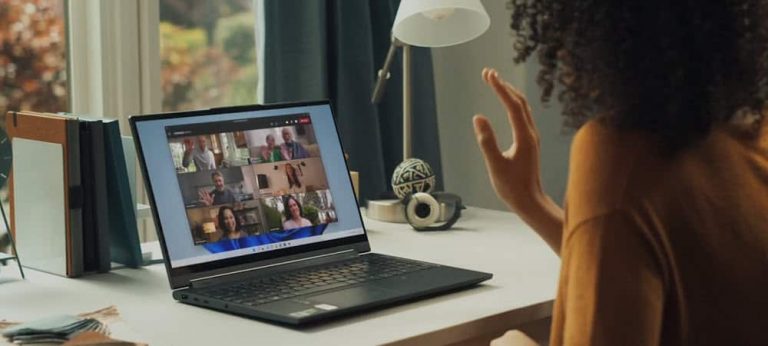Как изменить имя в Gmail

Хотите изменить отображаемое имя в Gmail? Это достаточно легко изменить (если вы знаете, как это сделать). Вот что вам нужно сделать.
Когда вы отправляете электронное письмо через Gmail, оно отображает ваше имя и адрес электронной почты получателю. К счастью, вам не нужно придерживаться отображаемого имени, которое вы придумали при первоначальной настройке своей учетной записи. Вместо этого Google позволяет вам изменить свое имя в Gmail.
Программы для Windows, мобильные приложения, игры - ВСЁ БЕСПЛАТНО, в нашем закрытом телеграмм канале - Подписывайтесь:)
Хотя вы можете изменить отображаемое имя, вы не можете изменить свое имя пользователя (отличное от отображаемого имени) или адрес электронной почты. В этом случае вам нужно будет создать новую учетную запись и надеяться, что имя, которое вы хотите использовать, все еще доступно.
Если вы хотите узнать, как изменить свое имя в Gmail, выполните следующие действия.
Как изменить имя в Gmail
Чтобы изменить свое имя в Gmail, выполните следующие действия:
- Направляйтесь к Веб-сайт Gmail и войдите в систему, если вы еще этого не сделали.
- После входа в систему нажмите кнопку Настройки (значок передач.
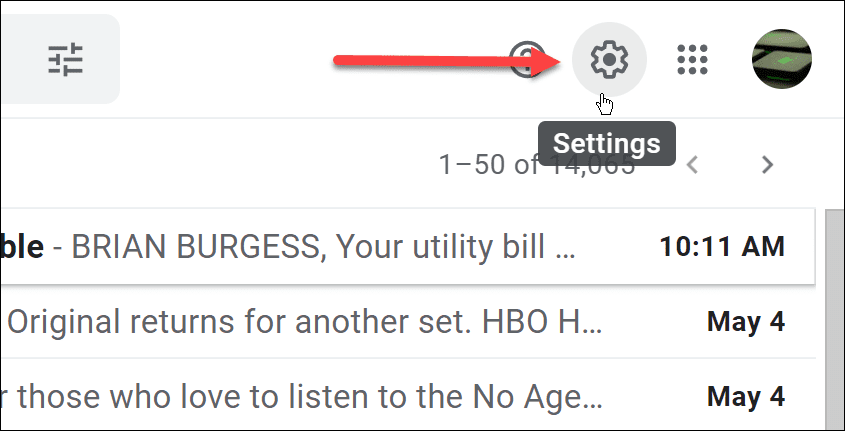
- Когда появится меню, нажмите кнопку Посмотреть все настройки кнопка.
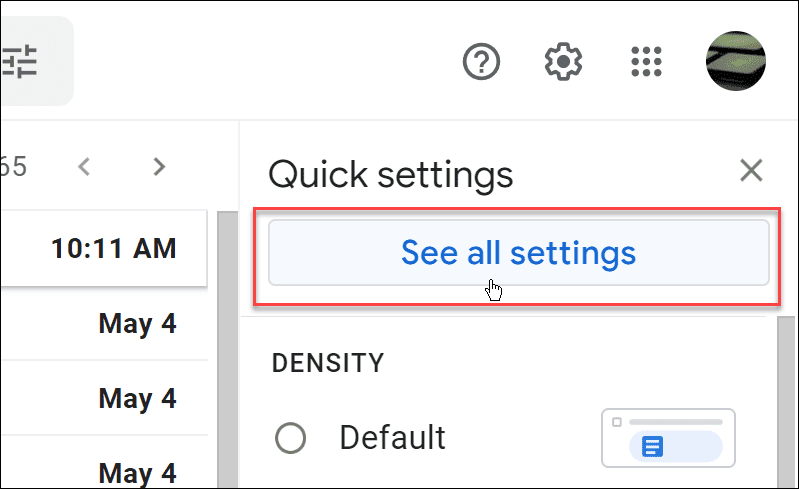
- Настройки страница подходит к Общий вкладка — нажмите Аккаунты и импорт.
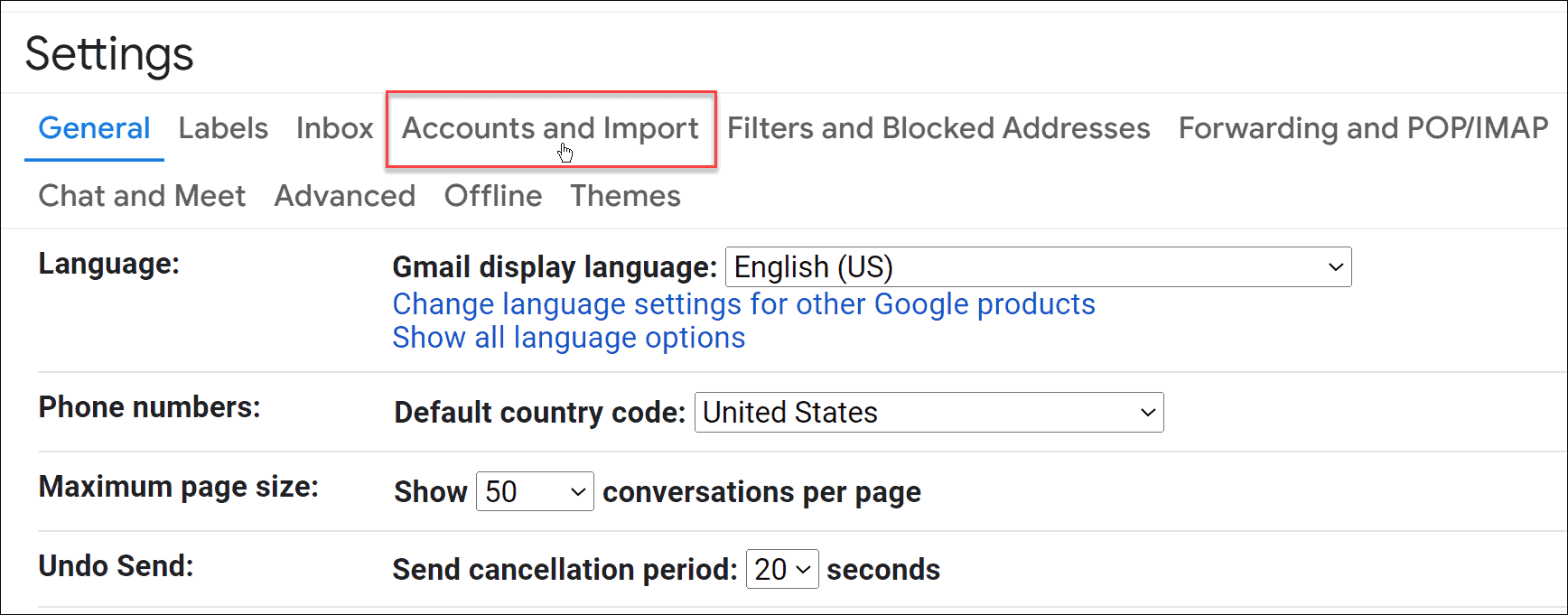
- в Отправить письмо как вы увидите адрес электронной почты и отображаемое имя для этого адреса. Нажмите на изменить информацию кнопку вправо.
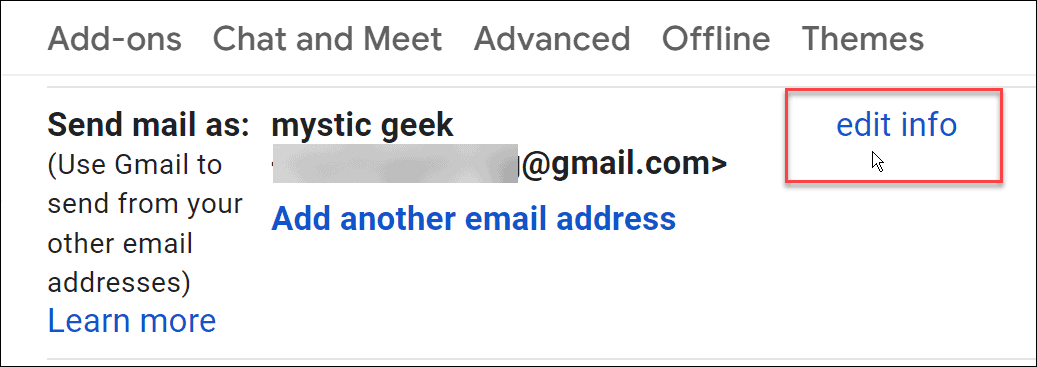
- новый Изменить адрес электронной почты откроется экран, чтобы вы могли изменить свое имя Gmail. Выберите вторая коробка и введите новое имя, которое вы хотите использовать.
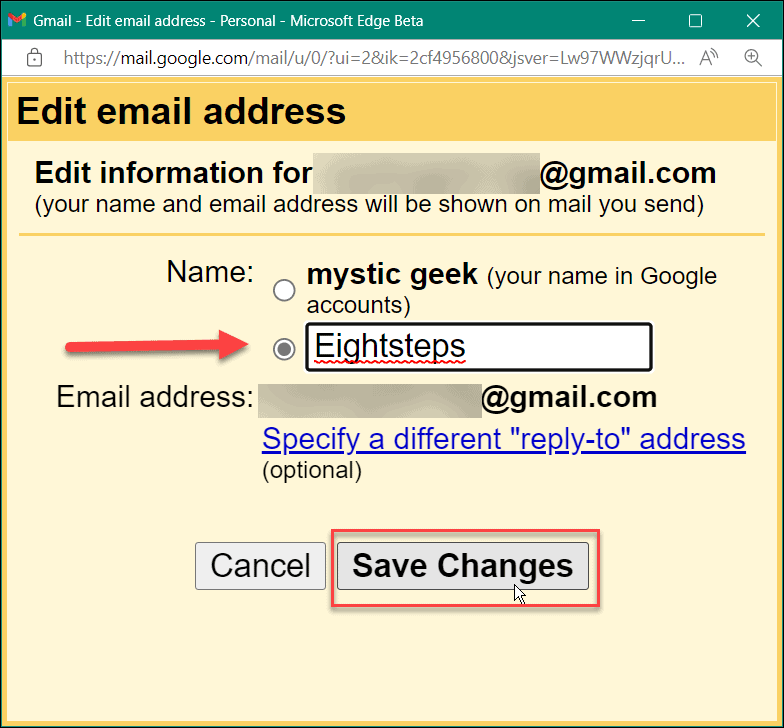
- Нажмите на Сохранить изменения поле, чтобы применить новое имя.
- Установив новое отображаемое имя в Gmail, вернитесь к Аккаунты и импорт раздел. Вы увидите свое новое отображаемое имя в Отправить письмо как раздел рядом с вашей учетной записью Gmail.
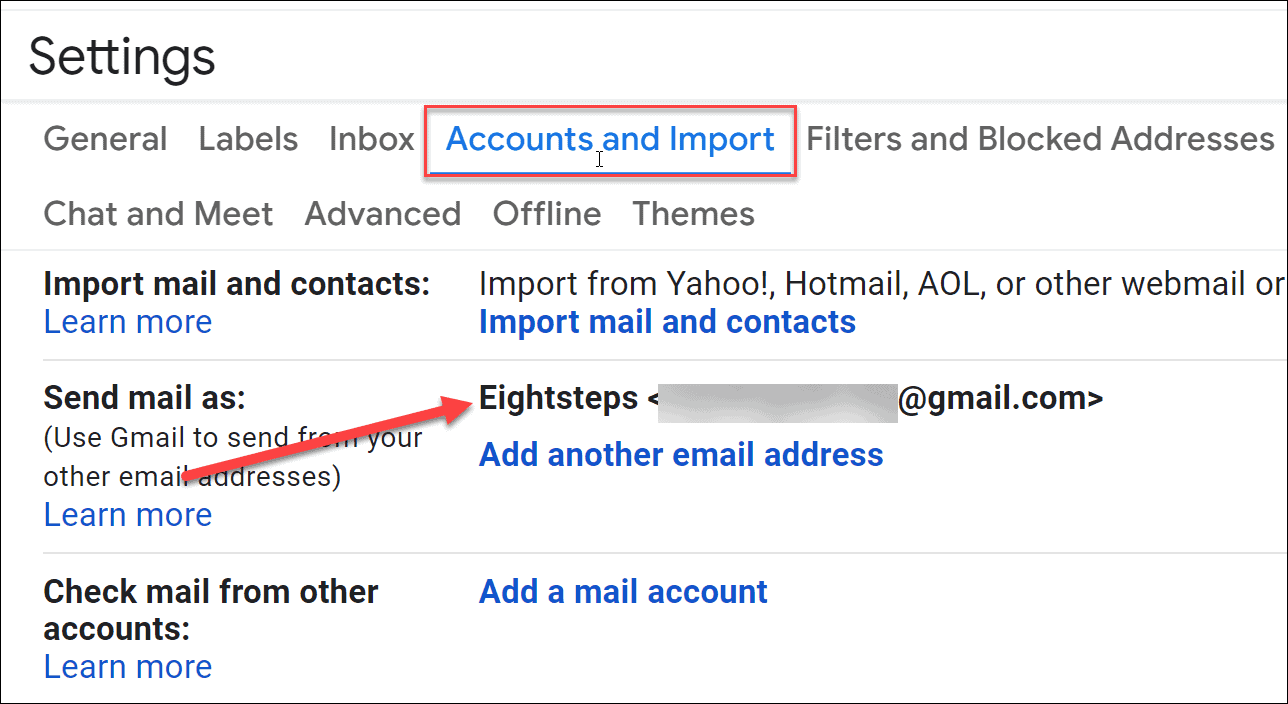
- После выполнения описанных выше шагов ваше новое отображаемое имя будет показано получателю.
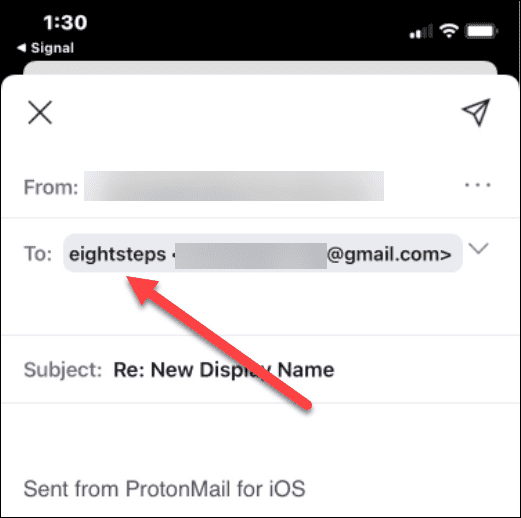
Использование Gmail
Даже если вы не получили нужный адрес электронной почты и дескриптор, вы можете изменить свое отображаемое имя, выполнив описанные выше действия. Например, если вы все еще хотите изменить свой адрес электронной почты, вы можете создать новую учетную запись и импортировать в нее данные из новой учетной записи.
Вы можете многое сделать с учетной записью Gmail, например, добавить ссылки к тексту или изображениям или что-то более сложное, например вставить таблицу в свое сообщение. Вы также можете загружать и сохранять вложения или эффективно использовать ярлыки в Gmail.
Хотите дополнительно настроить свой профиль? Рассмотрите возможность добавления изображения в свою подпись Gmail. Если вы новичок в Gmail, ознакомьтесь с нашим руководством для начинающих, которое поможет вам начать работу.

Программы для Windows, мобильные приложения, игры - ВСЁ БЕСПЛАТНО, в нашем закрытом телеграмм канале - Подписывайтесь:)